
Bij menig website word je overstelpt door advertenties. Het advertentienetwerk, de adverteerder en de websitebeheerder willen er állemaal wat aan verdienen: het advertentienetwerk toont de advertenties die het meest opleveren en de adverteerder probeert zijn geld weer terug te verdienen met verleidelijke landingspagina's, terwijl de websitebeheerder het liefst verhult dat het om advertenties gaat zodat er zoveel mogelijk wordt doorgeklikt. Zo worden onwetende bezoekers regelmatig op discutabele wijze verleid tot de installatie van nauwelijks aan te bevelen of te dure software, malware of - in het ergste geval - zelfs ransomware. Bijkomend nadeel is dat het tonen van advertenties bandbreedte slurpt, waardoor websites trager dan nodig openen. Voor de bezoeker zijn advertenties dan ook zelden een toegevoegde waarde!

Gelukkig zijn advertenties te verbergen door de websiteadressen van advertentienetwerken (inclusief de malware-verspreidende websites) in het HOSTS-bestand op te nemen. Er blijft dan nog wel één ergernis over: de vele advertenties in de zoekresultaten van Bing en Google (zie afbeelding). In 'the good old days' werden bij het zoeken überhaupt geen advertenties getoond, die tijd is echter lang voorbij. De eerste advertenties werden uitsluitend rechts van de zoekresultaten geplaatst, maar sinds ze boven de zoekresultaten worden geplaatst zijn ze niet meer te negeren. De hoeveelheid advertenties wordt ook nog eens steeds groter, waardoor de echte zoekresultaten steeds vaker onder de zogenaamde 'vouw' komen te staan (en er dus eerst naar beneden moet worden gescrold voordat daadwerkelijke zoekresultaten te zien zijn). Je kan je dus afvragen of je nu zoekt op het wereldwijde web of in een database met advertenties... Ik heb niets tegen advertenties, ze zijn zelfs nuttig om prijzen te kunnen vergelijken. Maar wie wil nu bij elke zoekopdracht de websites van bedrijven met de diepste zakken voorgeschoteld krijgen?

Gelukkig biedt Ghostery (download: www.ghostery.com/ghostery-ad-blocker) een oplossing! Deze browserextensie (geschikt voor Edge, Chrome en Firefox) blokkeert namelijk niet alleen alle advertenties op websites (zoals het aangepaste HOSTS-bestand ook doet), maar schoont tevens de zoekresultaten van Google op! Na het toevoegen van de extensie Ghostery Tracker & Ad Blocker en het inschakelen met de knop Enable Ghostery, kan deze snel toegankelijk worden gemaakt door een eigen knop aan de menubalk toe te voegen. Dit gaat bij Edge via de knop Instellingen en meer (knop met drie puntjes), optie Extensies, knop Weergeven op werkbalk (het oog-icoontje bij Ghostery). Open Ghostery (via de aan de werkbalk toegevoegde knop), knop Detailed View om te achterhalen welke trackers, advertentienetwerken, social media-knoppen e.d. op de betreffende website door Ghostery worden geblokkeerd.
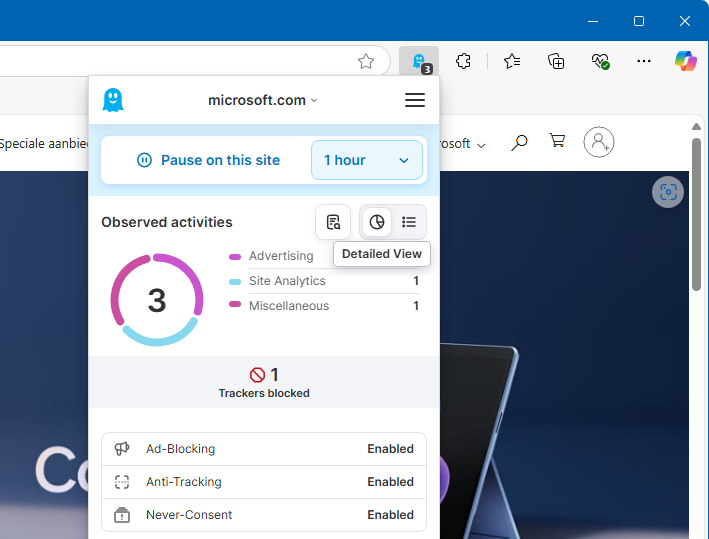
Via het menu (te openen via de knop met drie streepjes rechts bovenin het Ghostery-venster), optie Settings, optie Privacy protection is ingesteld dat advertenties en trackers geblokkeerd moeten worden en dat de privacy-voorwaarden van bezochte websites automatisch worden geweigerd. Via onderdeel Websites zijn de vertrouwde en geblokkeerde websites te beheren. Maak je gebruik van meerdere browsers en/of apparaten dan kan je via onderdeel My Account een Ghostery-account aanmaken en de instellingen synchroniseren.
Het kan zijn dat Ghostery belangrijke trackers blokkeert waardoor een website niet meer goed functioneert. Verdwijnt het probleem door Ghostery tijdelijk te pauzeren (via Pause on this site in het basisvenster), onderzoek dan door middel van trial-and-error welke tracker dit probleem veroorzaakt en markeer deze vervolgens als vertrouwd voor de betreffende website of voor alle websites (via de knop Detailed View van het basisvenster met het icoontje naast de vermelde tracker of advertentie).
© 2001-2024 - Menno Schoone - SchoonePC - Rotterdam - Privacyverklaring